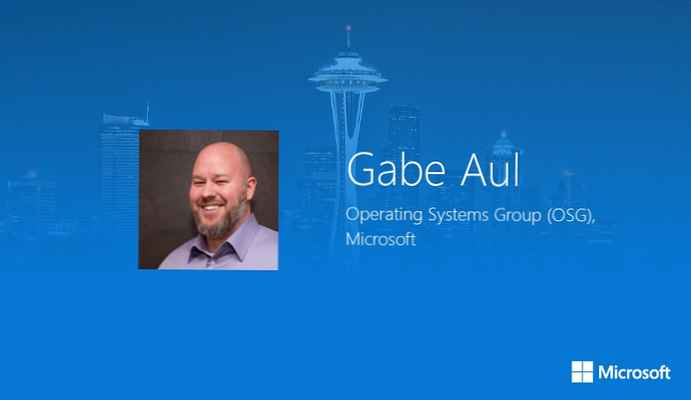Як ви вже знаєте, Провідник Windows 10 може відображати мініатюри зображень і значки файлів і папок. У цьому керівництві ми покажемо, як включити або відключити попередній перегляд зображень і документів в правій частині провідника Windows 10.
Область попереднього перегляду в провіднику Windows 10.
У провіднику Windows 10 можна включити функцію "Область перегляду", дана функція дозволяє, не відкриваючи файл подивитися його зміст. Наприклад, ви відкрили папку з великою кількістю фотографій або документами Word, Exel в правій частині провідника ви можете подивитися вміст будь-якого файлу, просто клікнувши на ньому мишкою. Також ви можете змінити розмір області попереднього перегляду, перетягнувши ліву межу області перед перегляду. Див. Картинку нижче:
Як Показати \ Приховати область попереднього перегляду за допомогою клавіш.
Відкрийте провідник файлів Windows і натисніть клавіші Alt + P
Примітка: встановіть розкладку клавіатури як - ENG.
За допомогою стрічки Провідника.
У стрічці провідника перейдіть на вкладку вид і натисніть на значок область перегляду. Див. Картинку нижче:
За допомогою редактора реєстру.
Примітка: Перед тим як внести зміни до реєстру Windows рекомендується створити точку відновлення системи.
1. Відкрийте редактор реєстру.
2. Перейдіть за наступним шляхом:
HKEY_CURRENT_USER \ Software \ Microsoft \ Windows \ CurrentVersion \ Explorer \ Modules \ GlobalSettings \ Sizer
- В розділі "Sizer " змініть параметр "DetailsContainerSizer".
А) Показати область попереднього перегляду змініть в першому рядку значення шостого стовпчика на 01 та натисніть "ОК".
В) Відмовитися від показу області перегляду змініть в першому рядку значення шостого стовпчика на 00 та натисніть "ОК".

4. Тепер перейдіть в розділ:
HKEY_CURRENT_USER \ SOFTWARE \ Microsoft \ Windows \ CurrentVersion \ Explorer \ Modules \ GlobalSettings \ DetailsContainer
5. У розділі "DetalisContainer " відкрийте параметр "DetailsContainer ".
А) Показати область попереднього перегляду змініть в першому рядку значення шостого стовпчика на 01 та натисніть "ОК".
В) Відмовитися від показу області перегляду змініть в першому рядку значення шостого стовпчика на 02 та натисніть "ОК".
6.Закройте редактор реєстру та перезавантажте систему, щоб зміни вступили в силу.
Усе!